Sådan opretter du en spilbegivenhed på PlayStation 4 eller Pro

Hvis du vil bruge tidspille med andre online, er det nemt at få alle til at lave en begivenhed på PlayStation 4 eller Pro. sammen på samme tid i samme spil. Sådan opretter du en op.
Hvad er begivenheder?
RELATERET: Sådan blokerer du nogen på PlayStation 4 eller Pro
Begivenheder er i grunden en måde at planlægge en spilleautomat med dine besætningsmedlemmer på. Du kan indstille tiden, vælge spillet og invitere folk fra din venneliste, en beskedgruppe eller et helt fællesskab. Begivenheder kan planlægges op til 90 dage i forvejen, og brugere, der accepterer at gå til arrangementet, kan endda vælge at deltage automatisk, når begivenheden skal starte.
Sådan oprettes en begivenhed
Konfigurere en begivenhed er faktisk ret nemt. Gå først over til ikonet Events i handlingslinjen. Det ligner en lille kalender.
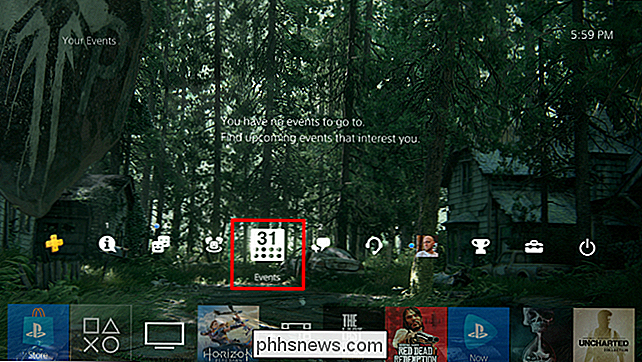
Dette fører dig til skærmbilledet Begivenheder, hvor du kan se detaljer om dine begivenheder og mere. For at oprette en skal du rulle til bunden af listen og klikke på knappen "Opret begivenhed".
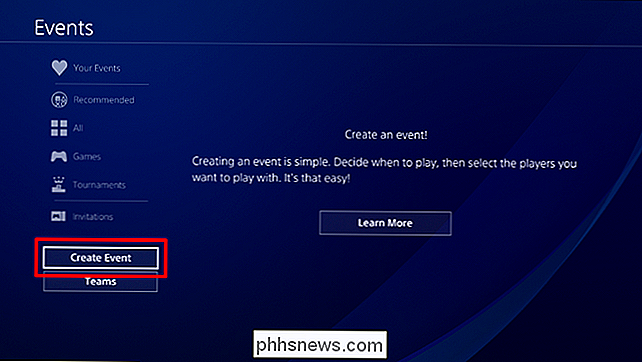
Du starter med at give det et navn og en beskrivelse. Standardværdien er
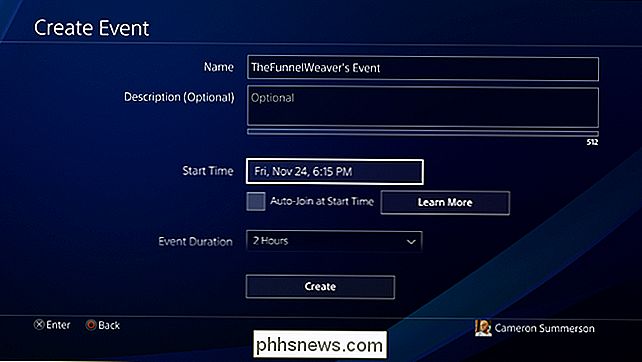
Derefter indstiller du starttidspunktet og har mulighed for automatisk tilslutning.
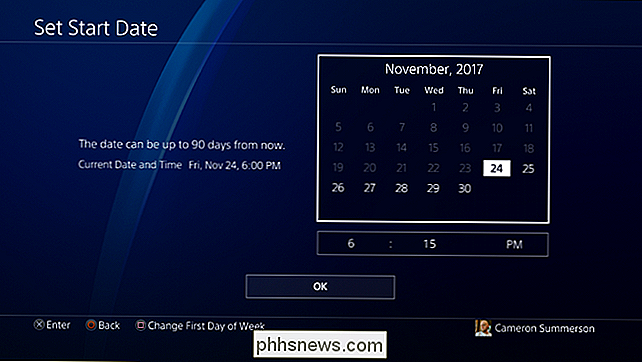
Herefter angiver du hvor lang tid du ønsker at begivenheden skal køre for.
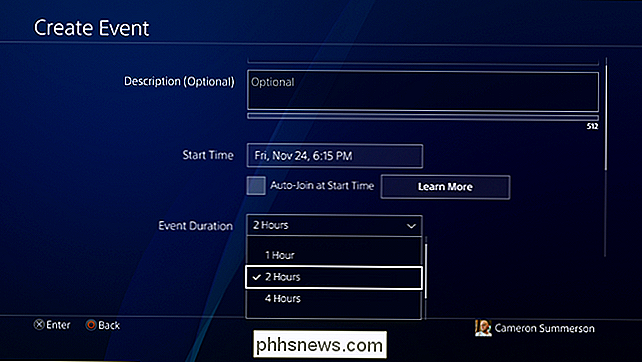
Du kan valgfrit indstille dit spil - hvis du har planer om at alle kommer sammen i samme spil, skal du sørge for at det er kendt her.
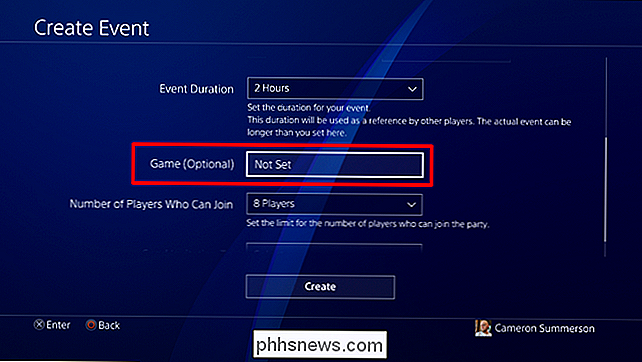
Derefter vælger du antallet af spillere, der må deltage.
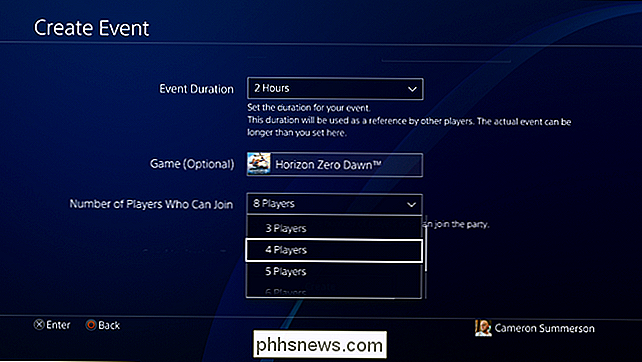
Endelig , vælg hvem der skal sende invitationer til: specifikke spillere, en meddelelsesgruppe eller hele fællesskabet (hvis du vil).
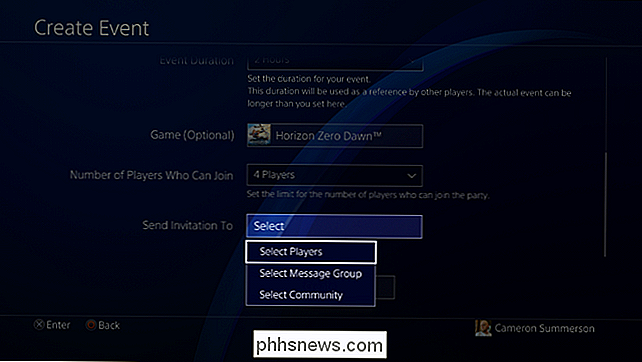
Klik på knappen Opret. Boom-din begivenhed er live!
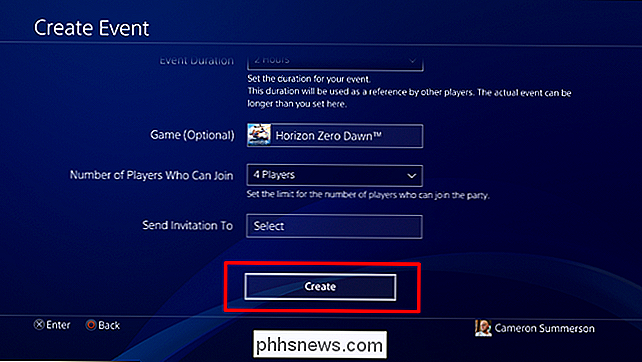
Sådan redigeres eller slettes en begivenhed
Med alt oprettet kan du hoppe tilbage til dit arrangement fra fanen "Dine begivenheder" på siden Begivenheder.
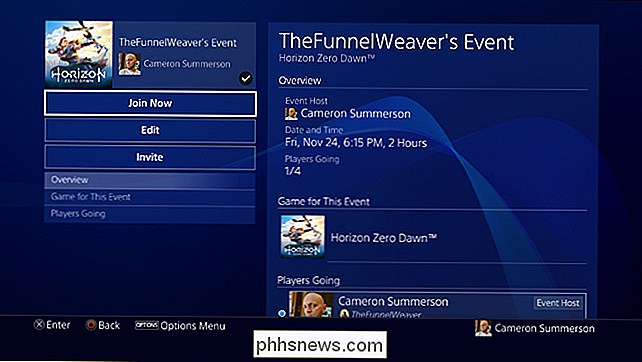
Du kan redigere eller slet din begivenhed ved at klikke på knappen "Rediger", som gør det muligt at enten redigere eller slette begivenheden helt.
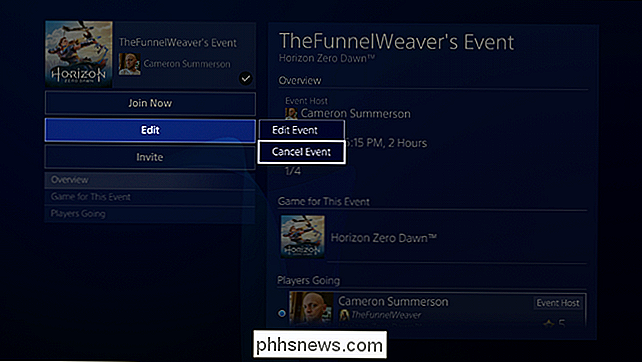

Sådan får du besked når du forlader dine nøgler eller tegnebog Bag med Trackr
Trackr er en praktisk lille enhed, som du kan bruge til at finde dine nøgler, tegnebogen eller alt andet, du ofte taber. Hvis du er tilbøjelig til at efterlade dine ting bagved, kan du også oprette Trackr for at underrette dig, når du kommer for langt fra dine ting, så du ikke efterlader det. Sådan kan du aktivere og tilpasse Trackrs underretninger.

Sådan kontrolleres aktiveringslås-status for en iOS-enhed
Startede med iOS 7 introducerede Apple en funktion ved navn Aktiveringslås til iOS-enheder. Når du logger ind med en iCloud-konto og aktiverer funktionen "Find My", bliver telefonen bundet til din iCloud-konto. Hvis du køber eller sælger en enhed, skal du sikre dig, at aktiveringslås er deaktiveret, så den kan aktiveres af den nye bruger.



